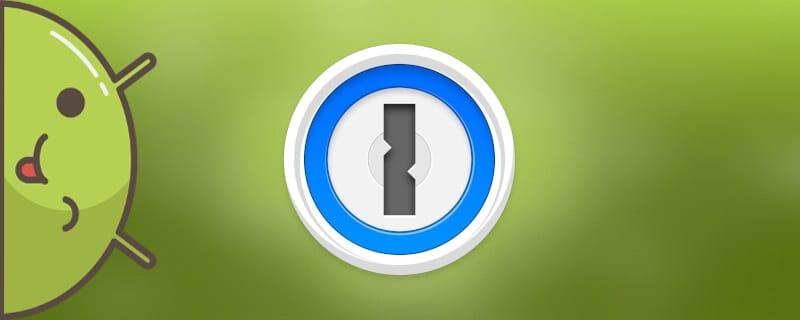Moderne Telefone bieten ein hohes Maß an Sicherheit und Schutz persönlicher Daten. Dies zeigt sich in der Installation von hochwertigen Fingerabdruckscannern sowie in der Entwicklung spezieller Software, die das Gerät vor den Händen von Eindringlingen schützen kann. Doch manchmal greift dieser Schutz zu kurz, insbesondere wenn Sie Ihr Smartphone vorübergehend an einen Verwandten oder Freund weitergeben müssen. Aus Neugier gibt ein Freund vielleicht ein wichtiges Programm ein, z. B. Messenger. Um dies zu vermeiden, erfahren Sie hier, wie Sie ein Passwort für eine Android-App festlegen und was Sie dafür tun müssen.
Wie kann dies erreicht werden?
Manche Benutzer möchten für wichtige Anwendungen ein Passwort festlegen. Aber wenn man bestimmte Abschnitte der Einstellungen besucht und nicht das Richtige findet, ist der Wunsch, seine persönlichen Daten zu sichern, schlagartig verschwunden. Sie können sowohl die integrierten Funktionen des Systems als auch Dienstprogramme von Drittanbietern verwenden, um einen grafischen Schlüssel oder ein Passwort für die Software festzulegen.
Sie sollten sich jedoch bewusst sein, dass Smartphones mit nacktem Android standardmäßig nicht über diese Funktion verfügen. Aus diesem Grund müssen Sie auf solchen Geräten zusätzliche Apps von Google Play herunterladen.
Das App-Passwort kann auf Xiaomi-, Meizu-, Huawei-, Honor- und Asus-Telefonen über die integrierte Funktion festgelegt werden. Die folgenden Anweisungen sind für Smartphones mit Android 6, 7, 8, 9 und höher geeignet.
Ein gemeinsames Passwort für alle Anwendungen festlegen
Die Entscheidung, ein gemeinsames Passwort für alle Anwendungen festzulegen, ist die richtige, da man sich so nicht eine Vielzahl von Codes merken muss. Diese Option hat jedoch den großen Nachteil der geringen Sicherheit. Sobald eine Person die PIN von einem Dienstprogramm kennt, kann eine andere Person sie auf alle installierten Anwendungen anwenden. Hier finden Sie einige Möglichkeiten, dies zu tun, und zwar sowohl mit den integrierten Funktionen des Systems als auch mit Software von Drittanbietern.
Auf dem Xiaomi-Handy
Sie wissen wahrscheinlich, dass Xiaomi-Smartphones mit der MIUI-Firmware des Herstellers ausgestattet sind, die auf dem Android-Betriebssystem basiert. Diese Shell ist einfach und leicht zu bedienen, und so ist es nicht verwunderlich, dass sie standardmäßig mit einer Option zum Festlegen eines Passworts für Anwendungen ausgestattet ist. Es ist einfach, den notwendigen Schutz zu aktivieren, aber der Übersichtlichkeit halber empfehlen wir, die Schritt-für-Schritt-Anleitung zu verwenden:
- Öffnen Sie die Einstellungen.
- Weiter zu "Schutz der Anwendung".
- Aktivieren Sie die Kästchen neben den Programmen, für die Sie den Schutz aktivieren möchten. Klicken Sie dann auf die Schaltfläche "Passwort festlegen".
- Stellen Sie einen sicheren Grafikschlüssel ein, indem Sie ihn zweimal eingeben. Wenn Sie übrigens einen numerischen Code eingeben möchten, klicken Sie auf die Zeile "Methode des Schutzes" und wählen Sie die gewünschte Option.

Damit ist die Installation des App-Passworts abgeschlossen. Wenn Sie möchten, können Sie den Grafikschlüssel mit Ihrem Mi-Konto verknüpfen, so dass er im Falle eines Verlustes wiedergefunden werden kann.
Auf einem Meizu-Telefon
Die Geräte von Meizu haben in letzter Zeit an Popularität verloren, aber ihre Smartphones werden immer noch von einer großen Anzahl von Menschen genutzt. Der Hersteller hat sich auch nicht in die graue Masse eingereiht, sondern die Flyme-Firmware auf seinen Handys installiert. Es gibt einige kontroverse Aussagen darüber, aber der eingebaute App-Schutz wird von den Entwicklern bereitgestellt. Zur Aktivierung empfehlen wir Ihnen, die nachstehenden detaillierten Anweisungen zu befolgen:
- Öffnen Sie die Einstellungen.
- Weiter zu "Drucke und Sicherheit".
- Gehen Sie zur Unterkategorie "Schutz der Anwendung"
- Bewegen Sie den Schieberegler nach rechts neben die Zeile "Schutz der Anwendung". Am unteren Rand des Bildschirms sehen Sie nun die Programme, die Sie sichern können.
- Markieren Sie die gewünschten Anwendungen und legen Sie ein Passwort oder einen Grafikschlüssel fest.
Mit diesen einfachen Schritten konnten wir wichtige Daten in den Anwendungen vor Unbefugten schützen.
Auf Huawei- und Honor-Handys
Huawei und Xiaomi sind direkte Konkurrenten, weil sie hochwertige Smartphones zu erschwinglichen Preisen anbieten. Vor einigen Jahren führte der große Hersteller eine eigene Marke namens Honor ein, die sich an eine jüngere Bevölkerung richtet. Alle Huawei- und Honor-Handys laufen mit dem Android-Betriebssystem und der EMUI-Firmware. Es ist nicht schwer zu erraten, dass es auch die Möglichkeit bietet, Anwendungskennwörter festzulegen. Wie Sie dies tun, wird in der folgenden Anleitung ausführlich beschrieben:
- Öffnen Sie die Einstellungen.
- Weiter zu "Sicherheit und Datenschutz".
- Drücken Sie den Punkt "Blockierung der Anwendung".
- Erstellen Sie einen Sicherheitscode und wählen Sie die Programme aus, für die Sie den Schutz aktivieren möchten.

Wenn Sie nun versuchen, eine gesperrte Anwendung zu öffnen, werden Sie vom System aufgefordert, ein Passwort einzugeben, das nur Sie kennen. Wenn Sie den Schutz einer Anwendung aufheben möchten, befolgen Sie die Anweisungen in umgekehrter Reihenfolge.
Bitte beachten Sie, dass anstelle der Eingabe einer PIN oder eines ID-Codes die Entsperrung per Fingerabdruck verwendet werden kann.
Verwendung von Anwendungen Dritter
Es ist verständlich, dass nicht jedes Telefon über ein integriertes Tool verfügt, mit dem Sie ein Passwort für Anwendungen festlegen können. Sie kann jedoch jederzeit durch die Installation eines zusätzlichen Programms von Google Play. Auf die besten Hilfsmittel wird weiter unten näher eingegangen.
Smart AppLock
Smart AppLock ist eines der besten Dienstprogramme zum Schutz von Anwendungen vor unbefugten Personen. Das Programm ist völlig kostenlos, verfügt aber über eine Vielzahl von integrierten Tools. Installieren wir es und nehmen wir die Ersteinrichtung vor:
- Gehen Sie zu Google Play und suchen Sie nach Smart AppLock.
- Öffnen Sie die Anwendungsseite und drücken Sie die Schaltfläche "Einrichten".
- Warten Sie, bis die Installation abgeschlossen ist, und führen Sie die Software aus.

Die Software erfordert keine größeren Einstellungen, so dass Sie direkt mit der Aktivierung der gewünschten Funktion beginnen können. Traditionell hilft Ihnen eine Schritt-für-Schritt-Anleitung dabei, es richtig zu machen:
- Drücken Sie die Taste "Einschalten" in der Mitte des Bildschirms.
- Markieren Sie die Anwendungen, für die Sie den Schutz aktivieren möchten. Wählen Sie dann "Einschalten".
- Erstellen Sie einen grafischen Schlüssel, indem Sie mindestens 4 Punkte miteinander verbinden.
- Geben Sie dem Dienstprogramm die erforderlichen Berechtigungen, einschließlich der Berechtigung, andere Fenster zu überlagern.

Damit ist die Konfiguration abgeschlossen, d. h. wenn Sie versuchen, eine der ausgewählten Anwendungen zu öffnen, werden Sie aufgefordert, den Grafikschlüssel einzugeben.
AppLock
Mit der AppLock-App können Sie schnell und vor allem kostenlos Passwörter für die von Ihnen gewünschten Anwendungen festlegen. Es kann von Google Play auf praktisch jedes moderne Telefon mit Android 5 und höher heruntergeladen werden. Schauen wir uns die Funktionsweise der App in einer Schritt-für-Schritt-Anleitung an:
- Starten Sie die App und geben Sie eine Entsperr-PIN ein.
- Gehen Sie zur Registerkarte "Anhänge"und drücken Sie das Pluszeichen.
- Markieren Sie die zu schützende Software.

Und nun geht es an die Erteilung der erforderlichen Genehmigungen, von denen es dieses Mal eine ganze Reihe gibt:
- Drücken Sie die Taste "OK"in der Software und erlauben dann den Zugriff auf den Nutzungsverlauf.
- Aktivieren Sie den Zugriff auf Benachrichtigungen, indem Sie den Schieberegler neben dem App-Namen nach rechts schieben.

Alle Anwendungen sind nun sicher geschützt, da sie ohne Kenntnis des Passworts nicht geöffnet werden können.
Blockierung der Anwendung
Wir denken, der Name dieses Programms macht deutlich, worum es geht. Das Dienstprogramm ist ebenfalls völlig kostenlos und kann im Play Market installiert werden. Sobald die Installation abgeschlossen ist, muss die Erstkonfiguration der Anwendung durchgeführt werden. Ein detaillierter Leitfaden hilft Ihnen dabei, es richtig zu machen:
- Öffnen Sie das Dienstprogramm und drücken Sie die Schaltfläche "Zu den Einstellungen gehen".
- Suchen Sie das gewünschte Programm in der Liste und schieben Sie den Schieberegler nach rechts daneben.
- Kehren Sie zum Startbildschirm der App zurück.

Nun können Sie ein anwendungsspezifisches Kennwort festlegen. Drücken Sie dazu die Taste "Denken Sie an ein Passwort" und folgen Sie dann den Empfehlungen in der Anleitung:
- Erstellen Sie einen Grafikschlüssel und bestätigen Sie ihn.
- Drücken Sie die Taste "Fangen wir an".
- Markieren Sie die zu sperrenden Programme mit einem Passwort.
- Gehen Sie dann auf die Registerkarte "Profile"und wählen Sie "Alle blockieren".

Wie Sie sich denken können, müssen Sie nun einen Grafikschlüssel eingeben, um die ausgewählten Programme zu öffnen.
Wie man ein Passwort für bestimmte Android-Apps festlegt
Nicht jeder Benutzer möchte für alle Anwendungen ein Passwort festlegen. Manche Menschen müssen den Zugang zu einem Messenger einschränken, andere wiederum den Zugang zu einer Bankanwendung. Lesen Sie weiter, um zu erfahren, wie Sie eine PIN für einzelne Anwendungen erstellen können.
Galerie
Im Allgemeinen können Sie eines der oben genannten Dienstprogramme verwenden, um ein Passwort für eine Galerie festzulegen. Es gibt aber auch ein spezielles Programm namens Gallery Lock. Installieren wir es und richten es dann ein:
- Öffnen Sie das Dienstprogramm und drücken Sie mehrmals die Taste ".Weiter". Wählen Sie dann die Option "Start".
- Erteilen Sie die erforderlichen Berechtigungen, indem Sie im erscheinenden Fenster auf die Schaltfläche " " klickenErlauben Sie".
- Gehen Sie dann zu den Einstellungen und öffnen Sie die Registerkarte "Passwort ändern". Geben Sie die neue PIN ein und drücken Sie die Taste "OK".

Ihre Fotos und Videos sind nun geschützt, so dass sie von niemandem mehr eingesehen werden können.
Nachrichten
Möchten Sie den Zugriff anderer Personen auf Ihre Nachrichten einschränken? Das Dienstprogramm für die Nachrichtensperre ist eine gute Möglichkeit, dies zu tun. Wir empfehlen Ihnen, es von Google Play zu installieren und dann einzurichten. Wie immer hilft Ihnen eine Schritt-für-Schritt-Anleitung dabei, es richtig zu machen:
- Starten Sie das Programm und drücken Sie die große Taste "AUS". Das Tool erkennt automatisch die auf Ihrem Telefon installierte App zum Senden von Nachrichten.
- Erstellen Sie einen Grafikschlüssel und bestätigen Sie ihn.
- Geben Sie Ihre E-Mail-Adresse ein, um Ihr Passwort wiederherzustellen, wenn Sie es verloren haben, und klicken Sie auf "OK".

Sie müssen nur noch die erforderlichen Berechtigungen angeben, und das Dienstprogramm beginnt mit seiner Arbeit.
Browser
Der Browser enthält eine Menge Daten, darunter auch gespeicherte Kennwörter von vielen Websites. Es ist daher ratsam, eine PIN oder einen Bildschlüssel in Ihrer Webbrowser-Anwendung festzulegen. Eines der oben erwähnten Dienstprogramme, wie AppLock, kann dabei helfen. Sie können jedoch auch einen Browser eines Drittanbieters installieren, der bereits über eine eingebaute Funktion zum Festlegen des Passworts verfügt. Dies könnte der Aloha Lite Webbrowser sein. Installieren wir es von PlayMarket und konfigurieren es dann:
- Öffnen Sie den Browser und klicken Sie auf das Einstellungssymbol in der oberen rechten Ecke des Bildschirms.
- Weiter zu "Datenschutz-Einstellungen".
- Bewegen Sie den Schieberegler nach rechts neben "Passwort".
- Erstellen Sie eine sichere PIN und bestätigen Sie sie dann erneut.

Sie werden nun aufgefordert, ein Passwort einzugeben, das nur Sie kennen, wenn Sie sich beim Browser anmelden. Es gibt viele ähnliche Browser, so dass Sie ein anderes Programm für den Internetzugang wählen können.
YouTube
Leider hat der Entwickler der mobilen YouTube-App nicht die Option hinzugefügt, ein Anmeldepasswort festzulegen. Aus diesem Grund müssen Sie auf Dienstprogramme von Drittanbietern zurückgreifen, die bereits ausführlich beschrieben wurden. Sie können sich für eines dieser Programme entscheiden oder z. B. ein anderes installieren, Berühren Sie Schloss für YouTube. Diese Software ist ideal, um den Bildschirm vor kleinen Kindern zu schützen. Das heißt, Sie können ein Video starten, aber Ihr Kind kann es nicht schließen, weil Sie das von Ihnen festgelegte Passwort eingeben müssen. Starten wir also das Dienstprogramm und richten es ein:
- Wenn Sie es zum ersten Mal öffnen, klicken Sie auf die Zeile "Klicken Sie auf hier zu aktivieren.". Und erteilen Sie dann die Erlaubnis, die anderen Fenster zu überlagern.
- Erstellen Sie einen Grafikschlüssel und bestätigen Sie ihn.

Was geschieht nun? Wenn Sie nun ein Video ansehen, müssen Sie nur noch auf das Softwaresymbol tippen, und der Bildschirm wird gesperrt, bis Sie später den Grafikschlüssel eingeben.
Soziale Medien
Haben Sie beschlossen, Ihre Korrespondenz vor neugierigen Blicken zu schützen? Dann ist das Festlegen eines Passworts für eine bestimmte Messenger-Anwendung oder einen Chatroom die beste Lösung. Hier finden Sie Schritt-für-Schritt-Anleitungen für die beliebtesten Apps, damit Sie sie sicher nutzen können.
Viber

Öffnen Sie den Mobile Messenger Client und folgen Sie den Anweisungen:
- Öffnen Sie den gewünschten Chat-Raum oder die gewünschte Gruppe in Viber.
- Drücken Sie auf "drei Punkte" in der oberen rechten Ecke des Bildschirms.
- Weiter zu "Informationen"und wählen Sie "Chat ausblenden".
- Erstellen Sie eine geheime PIN und speichern Sie sie.
Sie müssen nun vier Einheiten in die Messenger-Suche eingeben, um Zugang zum Chatraum zu erhalten.
VKontakte

Leider ist es in der offiziellen VK-App nicht möglich, ein Passwort für die Anmeldung festzulegen. Sie können jedoch einen Drittanbieter-Client für soziale Netzwerke herunterladen, z. B. Kate Mobile. Sie ist völlig kostenlos und hat weit mehr Funktionen als die offizielle App der Entwickler. Nach der Installation müssen Sie nur noch den Empfehlungen in der Anleitung folgen:
- Drücken Sie auf "drei Punkte" in der oberen rechten Ecke des Displays.
- Weiter zu "Einstellungen".
- Öffnen Sie die Registerkarte "Blockieren".
- Markieren Sie das Kästchen neben "Immer blockieren" und klicken Sie dann auf die Zeile "Passwort sperren".
- Erstellen Sie eine sichere PIN und wählen Sie "Ändern Sie".
Wie Sie sehen, ist das Festlegen eines Passworts für die VKontakte-App nicht so schwierig, wie es klingt. Sie können die mobilen Clients der sozialen Netzwerke Odnoklassniki und Instagram auf die gleiche Weise schützen. Wenn Sie während der Installation der Software keinen freien Speicherplatz mehr haben, empfehlen wir Ihnen, unseren Artikel zu lesen Speicher auf Android löschen.

Obwohl das soziale Netzwerk Facebook unter russischsprachigen Nutzern nicht sehr beliebt ist, besteht die Notwendigkeit, ein Passwort für diese Anwendung festzulegen. Wie im vorherigen Fall wird diese Option von den Entwicklern nicht angeboten. Daher müssen Sie eines der am Anfang dieses Artikels beschriebenen Dienstprogramme verwenden. Schauen wir uns zum Beispiel die Einrichtung von Smart AppLock an:
- Drücken Sie die Taste "Einschalten".
- Markieren Sie Facebook und wählen Sie "Einschalten".
- Erstellen Sie einen Grafikschlüssel und bestätigen Sie ihn.
Wenn Sie möchten, können Sie ein ganz anderes Dienstprogramm von Google Play verwenden.

Haben Sie beschlossen, Ihre WhatsApp-Nachrichten zu sichern? Locker For Whats Chat, das Sie kostenlos bei Google Play installieren können, hilft Ihnen genau dabei. Sobald die Installation abgeschlossen ist, müssen Sie die Ersteinrichtung des Dienstprogramms anhand der folgenden Anweisungen vornehmen:
- Erstellen Sie eine PIN, die aus vier Ziffern besteht.
- Geben Sie Ihre E-Mail-Adresse ein und drücken Sie die Schaltfläche "Speichern Sie".
- Wir versorgen das Programm mit den erforderlichen Genehmigungen.
- Drücken Sie die Plustaste und fügen Sie dann den gewünschten Chatraum hinzu. Wenn Sie möchten, können Sie ein Passwort für den gesamten Messenger festlegen.
Wenn Ihnen diese Option nicht zusagt, können Sie ein anderes universelles Dienstprogramm verwenden.
Bankanwendungen

Wenn Sie auf Ihrem Telefon Apps installiert haben, mit denen Sie Zahlungen vornehmen können, müssen Sie unbedingt ein Passwort für diese Apps festlegen. Praktisch jeder mobile E-Wallet-Client verfügt standardmäßig über diese Funktion. In der offiziellen Yandex Money-App ist der PIN-Code für die Anmeldung beispielsweise wie folgt eingestellt:
- Klicken Sie auf den Namen des Kontos.
- Weiter zu "Einstellungen".
- Wählen Sie "Zugangscode ändern".
- Legen Sie ein neues Passwort fest und speichern Sie die Änderungen.
Es ist erwähnenswert, dass praktisch jedes derartige Programm bei der Ersteinrichtung zwangsweise ein Anmeldekennwort verlangt.
Video-Anleitung
Antworten auf beliebte Fragen
Frage: Kann ich ein Passwort festlegen, um Anwendungen herunterzuladen?
Ja, eine solche Funktion ist in vielen Anwendungen implementiert, z. B. in Smart AppLock.
F: Wie kann ich ein Passwort für die Installation und Deinstallation von Anwendungen festlegen?
Um ein Passwort für die Installation oder Deinstallation von Apps zu erstellen, installieren Sie einfach das Smart AppLock-Dienstprogramm auf Ihrem Telefon und folgen Sie dann diesem Pfad: "App Lock" - "System" - "Installieren/Entfernen".
Frage: Wie kann ich ein Passwort für die Einstellungen festlegen?
Sie können ein Passwort für die Einstellungen festlegen, indem Sie eine der in unserem Artikel beschriebenen Methoden anwenden. Da es sich um ein gewöhnliches Programm handelt, ist das Sicherheitsprinzip nicht anders. Die Anleitung ist für jedes Telefon geeignet, egal ob LG, Samsung oder Xiaomi.
Unser Artikel ist nun zu Ende, das heißt, wir haben uns alle Möglichkeiten angeschaut, wie Sie ein Passwort für eine App festlegen können. Das Android-Betriebssystem ist eine sehr flexible Plattform, die durch Software von Drittanbietern in vielerlei Hinsicht verbessert werden kann.